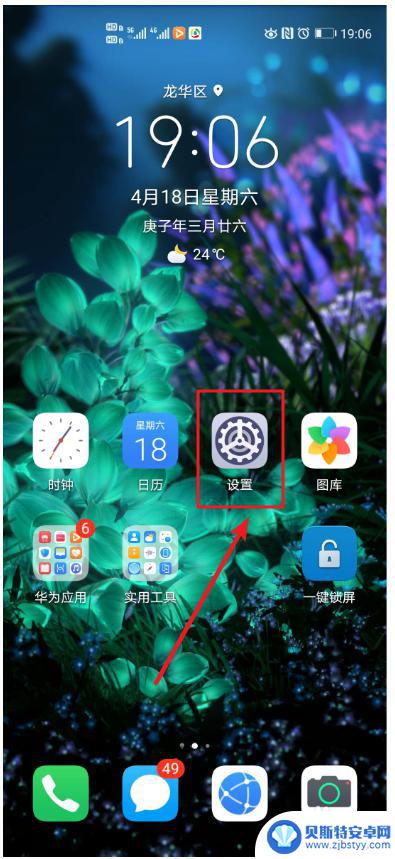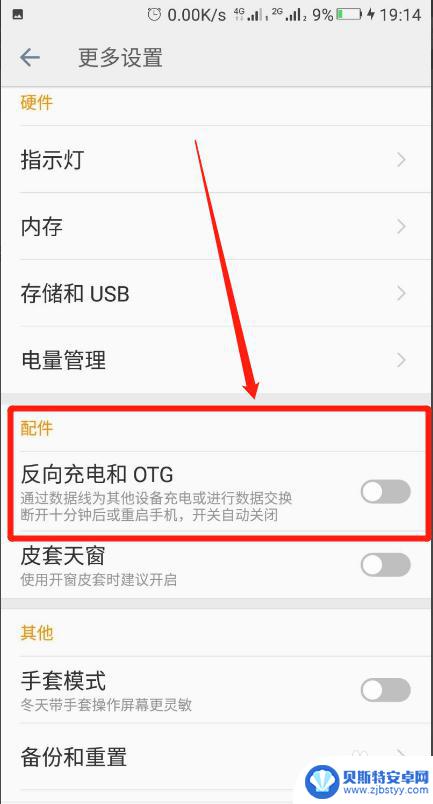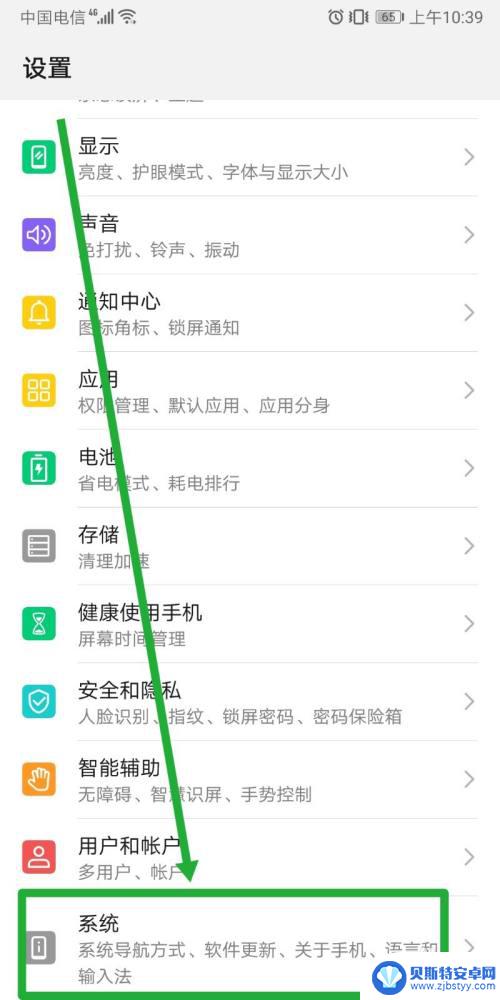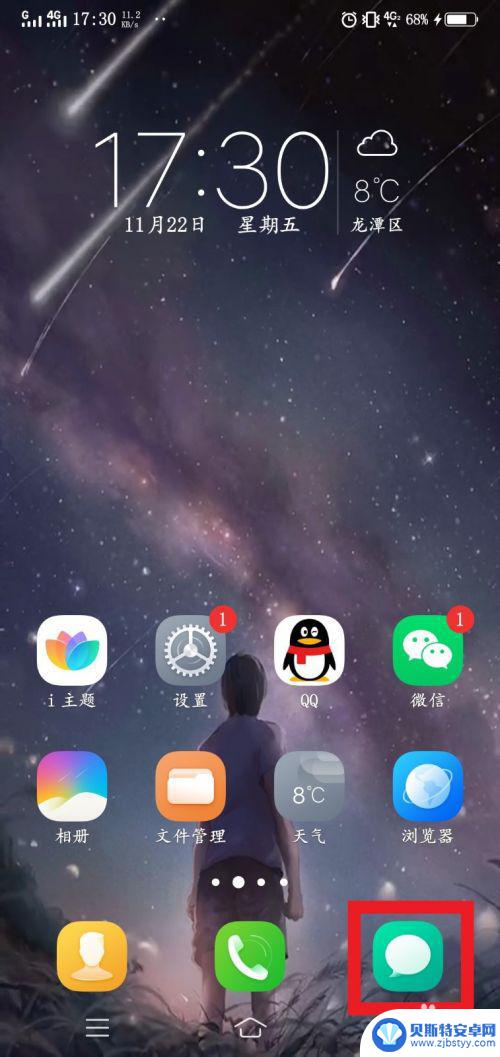怎么给华为手机外接键盘 华为手机蓝牙键盘连接教程
手机已经成为了我们生活中不可或缺的一部分,而华为手机则因其出色的性能和质量而备受青睐,有时候我们可能会需要更高效的输入方式,这时候外接键盘就成为了一个不错的选择。华为手机支持蓝牙键盘的连接,通过简单的设置,我们就能够享受到更加便捷的输入体验。接下来我们将为大家介绍一下如何给华为手机外接键盘,让大家能够更好地利用自己的手机。
华为手机蓝牙键盘连接教程
方法如下:
1.打开手机【设置】
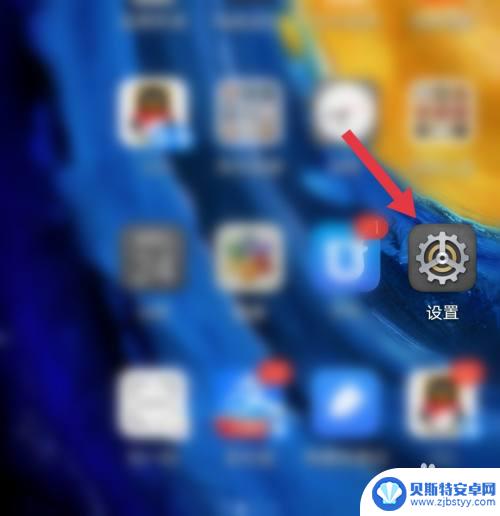
2.点击【蓝牙】
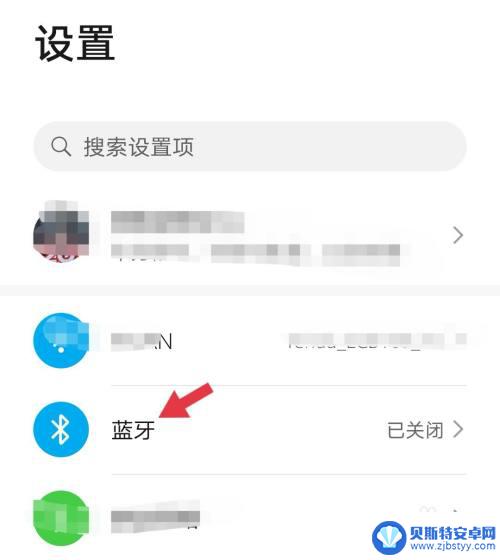
3.开启【蓝牙】(滑块右滑显示蓝色即为打开)
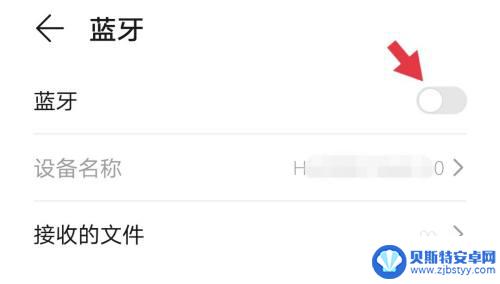
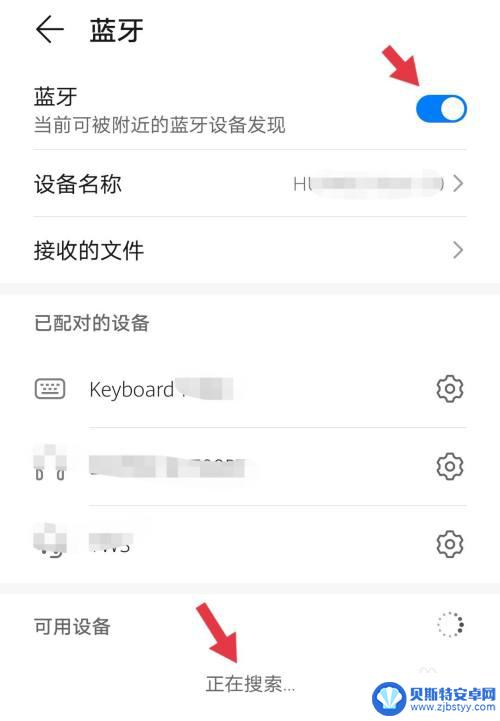
4.会自动搜索打开蓝牙的键盘,找到后点击它,按提示配对连接即可
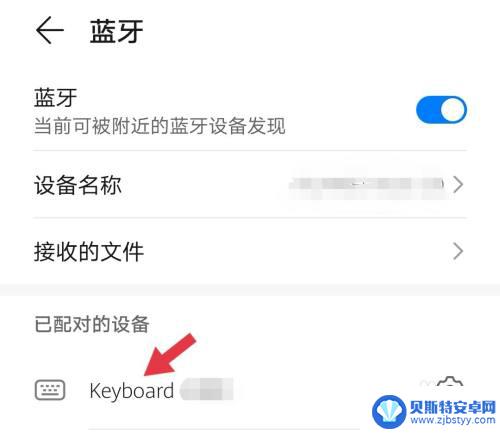
5.另外一个快捷开启蓝牙的方法是:返回手机桌面,下拉上方的状态栏。找到蓝牙图标点击开启即可,如下图
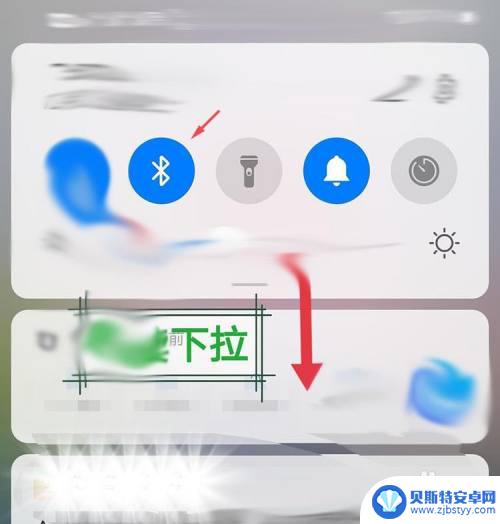
以上就是如何给华为手机外接键盘的全部内容,如果遇到这种情况,您可以根据小编的操作进行解决,非常简单快速,一步到位。
相关教程
-
苹果手机怎么连接按键 iPhone如何连接外接键盘打字
苹果手机成为了我们生活中不可或缺的一部分,尽管iPhone内置的虚拟键盘已经相当智能和便捷,有时候我们仍然希望能够通过外接键盘来进行更加高效的打字。iPhone如何连接外接键盘...
-
华为手机之间蓝牙连接 华为手机蓝牙连接不上
在日常生活中,我们经常会遇到华为手机之间蓝牙连接的问题,尤其是当华为手机蓝牙连接不上时,让人感到困惑和苦恼,蓝牙连接不上可能会影响到我们使用各种智能设备的便利性,例如蓝牙耳机、...
-
华为耳机能连接苹果手机么 华为蓝牙耳机与苹果手机的连接方法
华为耳机能连接苹果手机么,华为耳机能连接苹果手机吗?这是许多人对于华为蓝牙耳机与苹果手机连接的疑问,事实上,华为蓝牙耳机是可以与苹果手机连接的。无论是华为FreeBuds系列还...
-
键盘鼠标连接手机玩游戏怎么设置 OTG连接手机鼠标键盘玩游戏步骤
随着手机游戏的发展,越来越多的玩家喜欢使用键盘和鼠标来玩游戏,而OTG连接手机和键盘鼠标就成为了一个热门话题,通过OTG连接手机和键盘鼠标,玩家可以在手机上获得更加流畅的操作体...
-
手机的otg功能怎么打开 华为手机如何打开OTG功能
随着智能手机功能的不断升级,OTG功能也成为了手机的一个重要功能之一,OTG(On-The-Go)即是一种新的USB连接方式,可以让手机直接连接USB设备,如U盘、鼠标、键盘等...
-
如何更换手机键盘皮肤vivo vivo手机键盘皮肤设置教程
在使用vivo手机的过程中,键盘是我们经常接触的部分,如果你对键盘的外观感到厌倦,可以考虑更换手机键盘皮肤来为手机增添一些新鲜感。vivo手机提供了丰富的键盘皮肤选择,让用户可...
-
手机如何设置自动浏览网页 手机浏览器定时刷新网页教程
我们经常会遇到需要定时刷新网页的情况,比如监控某个网页的信息变化或者定时查看特定网页的更新内容,而手机浏览器也提供了定时刷新网页的功能,让我们能够更便捷地实现这一需求。下面我们...
-
苹果手机怎么同时登陆两个qq号 iPhone怎么同时登陆两个qq号
苹果手机作为一款功能强大的智能手机,拥有着许多实用的功能和便利的操作,其中许多用户都会遇到一个问题,就是如何在iPhone上同时登录两个QQ号。在日常生活中,我们可能需要同时管...
-
手机打开手电筒不亮 手机手电筒不亮怎么解决
手机的手电筒功能在我们日常生活中扮演着非常重要的角色,但有时候我们会遇到手机手电筒不亮的情况,当手机的手电筒功能无法正常使用时,可能会给我们的生活带来一些不便。当我们遇到手机手...
-
苹果手机怎么拍照好看又清晰13 苹果手机如何调整相机清晰度
苹果手机作为目前市场上最受欢迎的智能手机之一,其拍照功能一直备受好评,很多用户在使用苹果手机拍照时常常遇到清晰度不够的问题。如何才能让苹果手机拍出更清晰更好看的照片呢?调整相机...